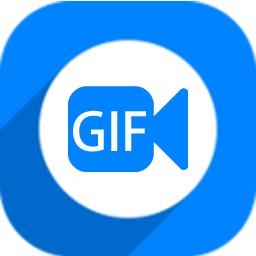
软件介绍
神奇视频转GIF软件是一款转针对视频转GIF而设计的视频转GIF工具,它可以将视频中的一小部分转换成为GIF动图文件格式,是一款专业性极强、功能强大的视频转换GIF软件;该软件可以帮助用户直接从视频中提取部分精彩的视频片段制作成生动的动图GIF文件,神奇视频转GIF软件这款GIF制作软件操作简单、专业好用,制作的GIF文件接近原画的质量,是一款非常优秀的视频转GIF软件;该软件支持在进行GIF制作的同时可以进行滤镜设置、水印添加,让用户可以方便快捷的制作更加优质的GIF动图。
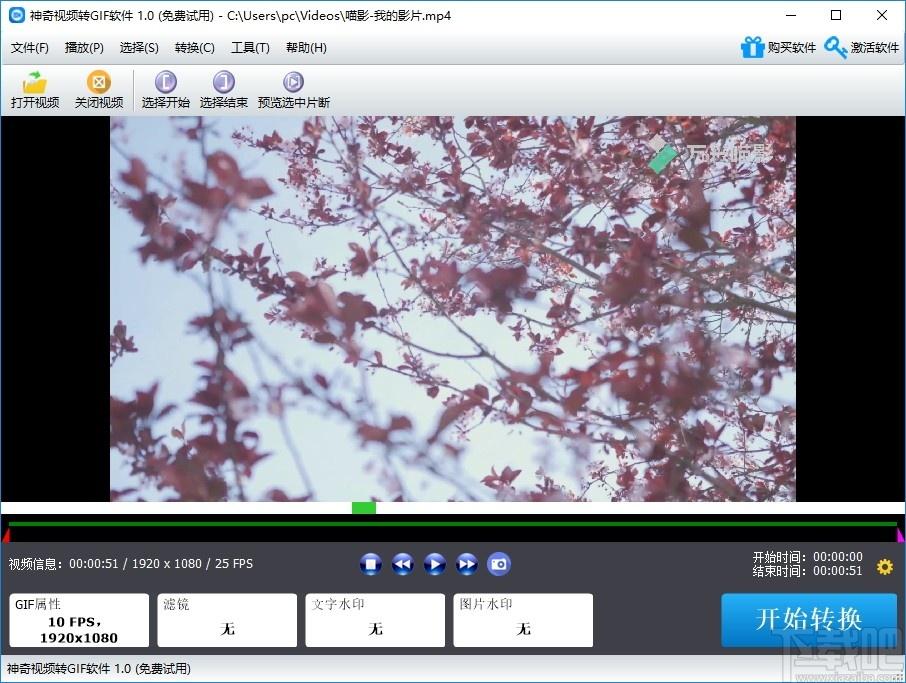
软件功能
拖动式选择
采用可拖动选择视频开始和结束位置的设计,选取视频片段更加简单准确
拍照功能
点击快照按钮可将此时播放的视频画片保存成图片文件,用来设置壁纸是个不错的选择
GIF设置
帧率设置、视频尺寸大小设置、是否循环播放、是否倒序播放等
水印功能
工具中可添加图片水印和文字水印,更有多种详细设置供您选择
滤镜效果
多种滤镜效果提供选择
软件特色
操作简单,接近原画的质量,支持倒序播放功能。
可以直接从视频中提取出您想要的动画片段
简单易用、快速高效的GIF动图制作软件
有支持自动转换成GIF动图
支持抓视频帧率自定义设置
可以自由设置生成GIF的宽高为视频尺寸
支持生成循环播放的GIF
支持生成倒序播放的GIF
支持自定义设置GIF播放速度
使用方法
1、双击软件进入神奇视频转GIF软件操作页面,该页面可以添加视频文件到软件上转换成GIF文件
2、点击打开视频按钮弹出打开本地文件管理弹框,点击选中视频然后点击打开按钮即可将视频文件添加到软件上
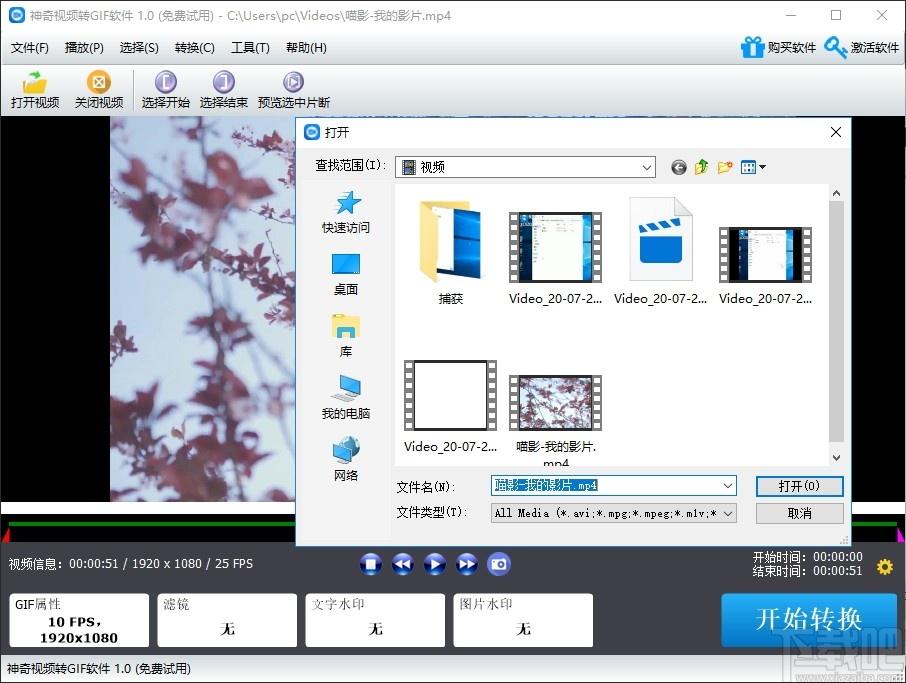
3、将视频文件添加到软件上后可以点击GIF属性按钮弹出GIF属性设置弹框,点击设置抓取视频帧率和大小然后点击确定即可完成设置
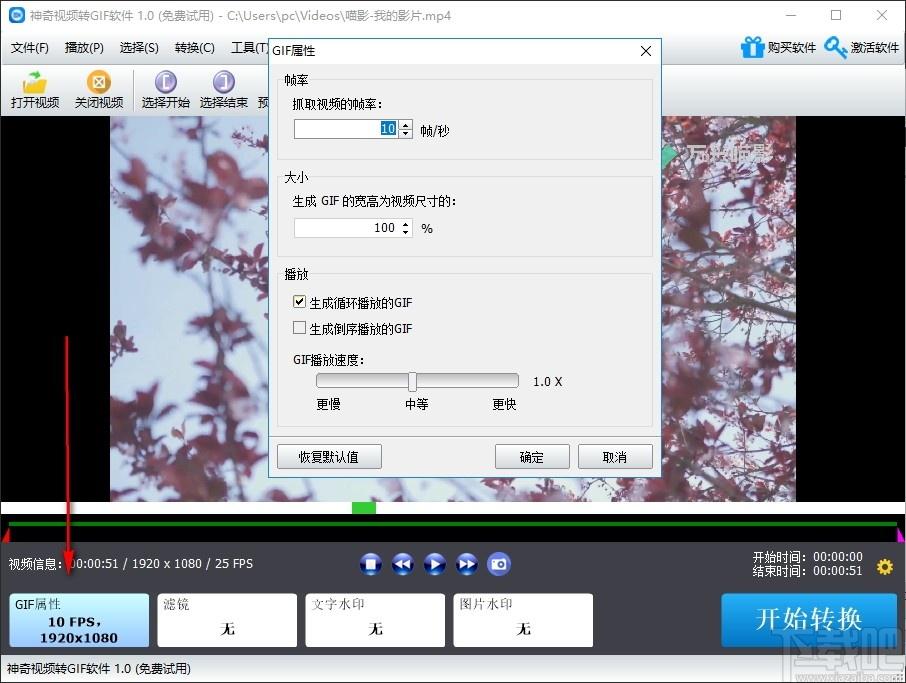
4、点击滤镜弹出视频滤镜设置弹框,该弹框可以设置滤镜样式,点击即可完成滤镜设置
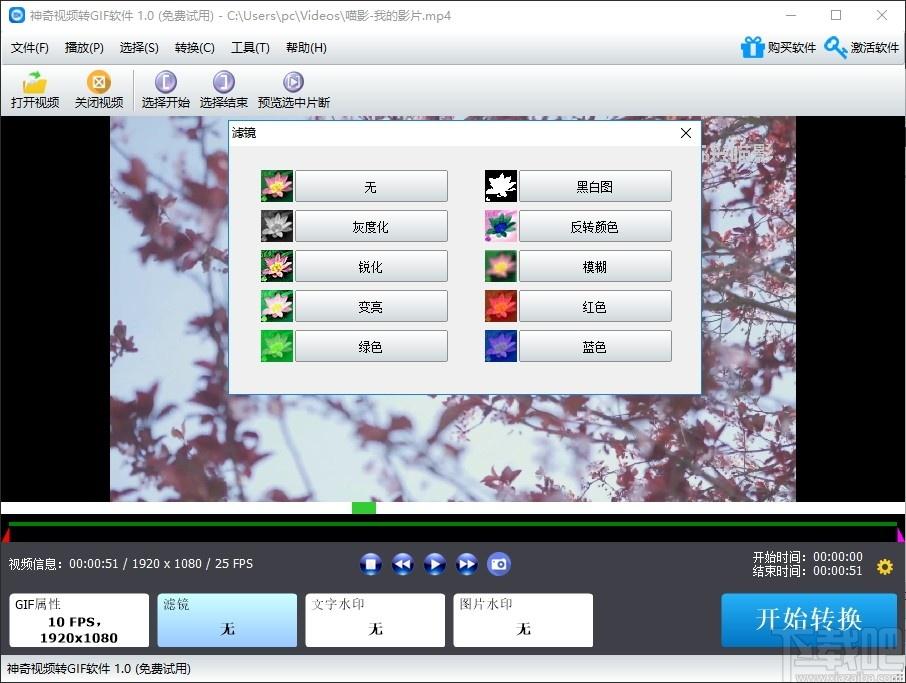
5、点击文字水印弹出文字水印设置弹框,该弹框可以进行文字水印设置,点击确定即可完成水印设置
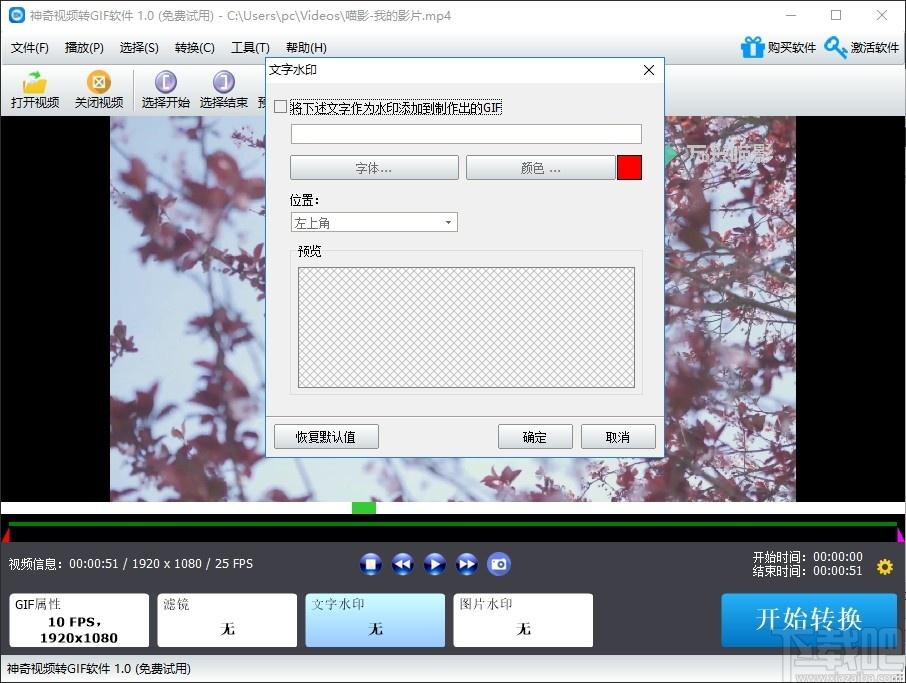
6、点击图片水印弹出图片水印设置弹框,点击选中图片然后点击设置图片水印添加位置,最后点击确定即可完成设置
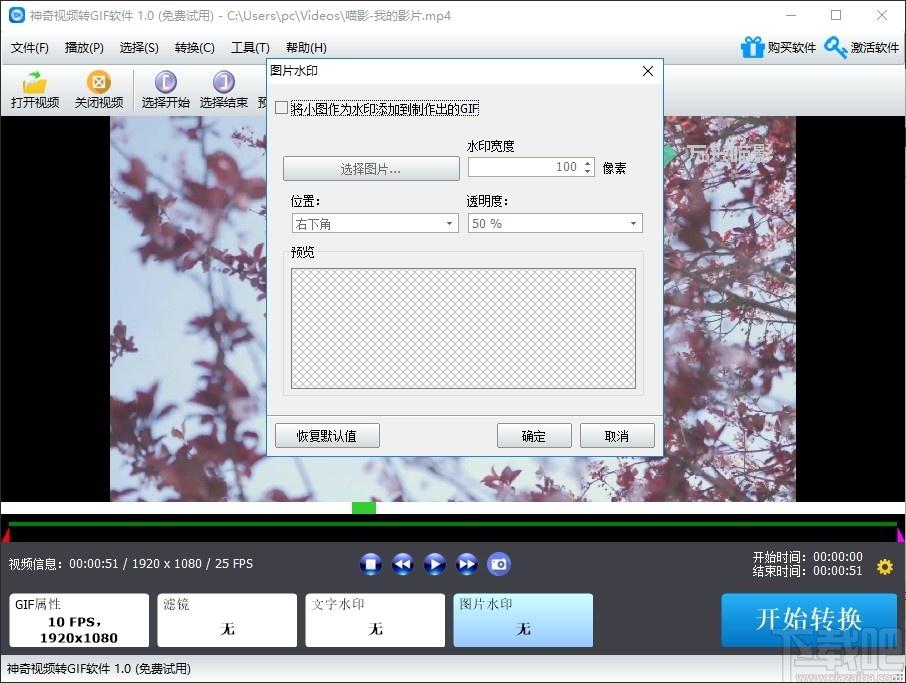
7、完成以上操作,点击鼠标设置视频截取范围然后点击开始转换即可进行视频转GIF操作
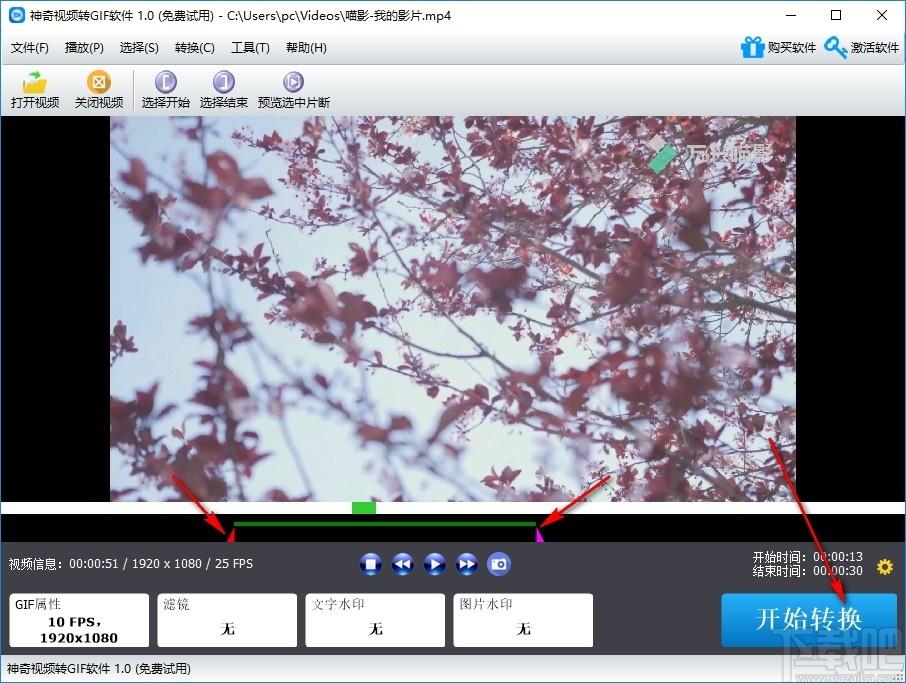
8、视频转换GIF视频过程中无需操作稍待片刻即可完成转换
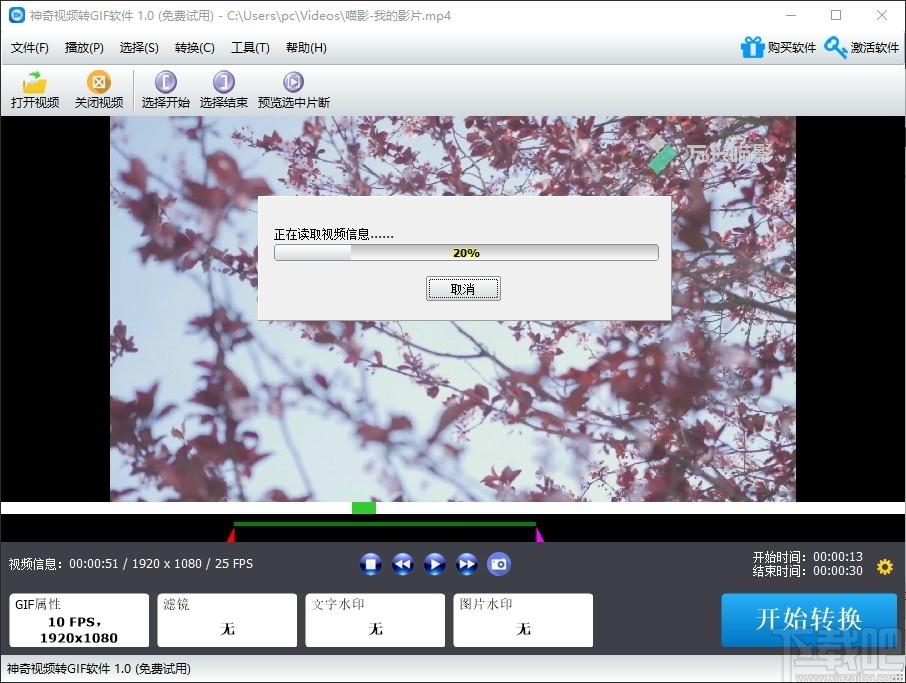
9、转换完成后弹出视频转换成功提示弹框,点击打开文件位置即可打开本地文件管理页面对转换好的GIF文件进行查看
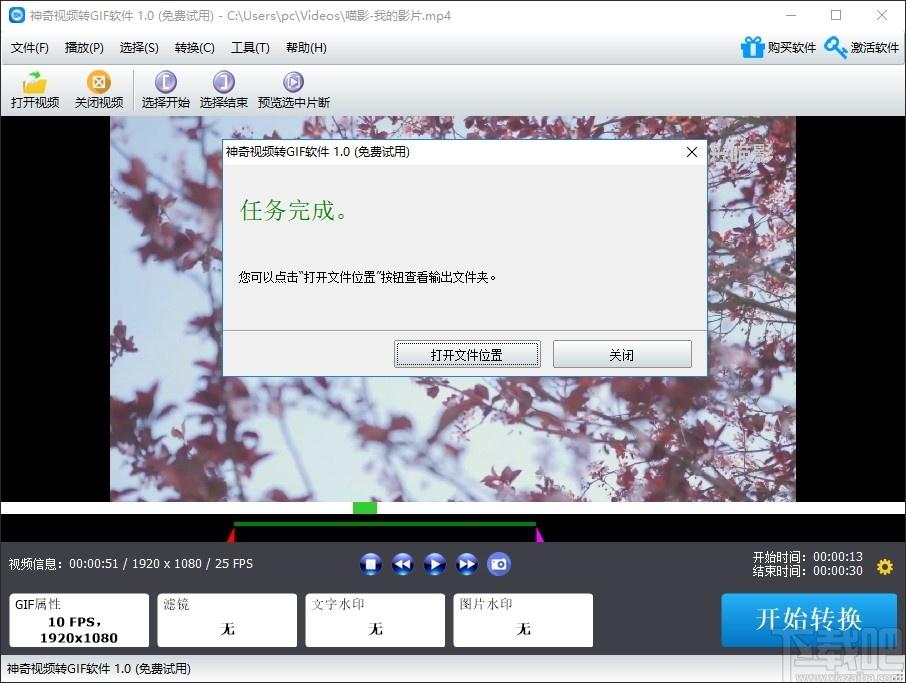
官方教程
1.打开软件之后,如图:
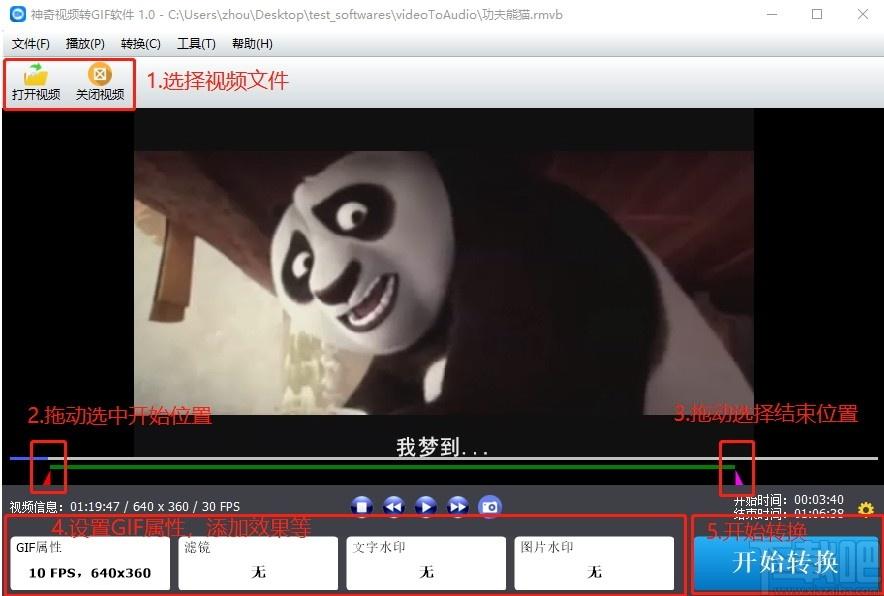
第一步:点击“打开视频”按钮选择一个视频文件;
第二步:拖动“开始”按钮,确定视频的开始时间;
第三步:拖动“结束”按钮,确定视频的结束时间;
第四步:设置GIF属性,添加水印、滤镜效果;
第五步:点击开始转换。
2.制作过程如下图:
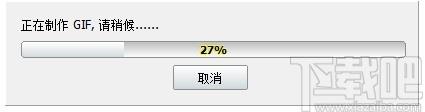
3.制作完成后,弹出如下提示:

此时,刚刚录制的GIF动图已经成功制作完成,点击打开文件位置,即可查看!
效果如图:

是不是超级简单?
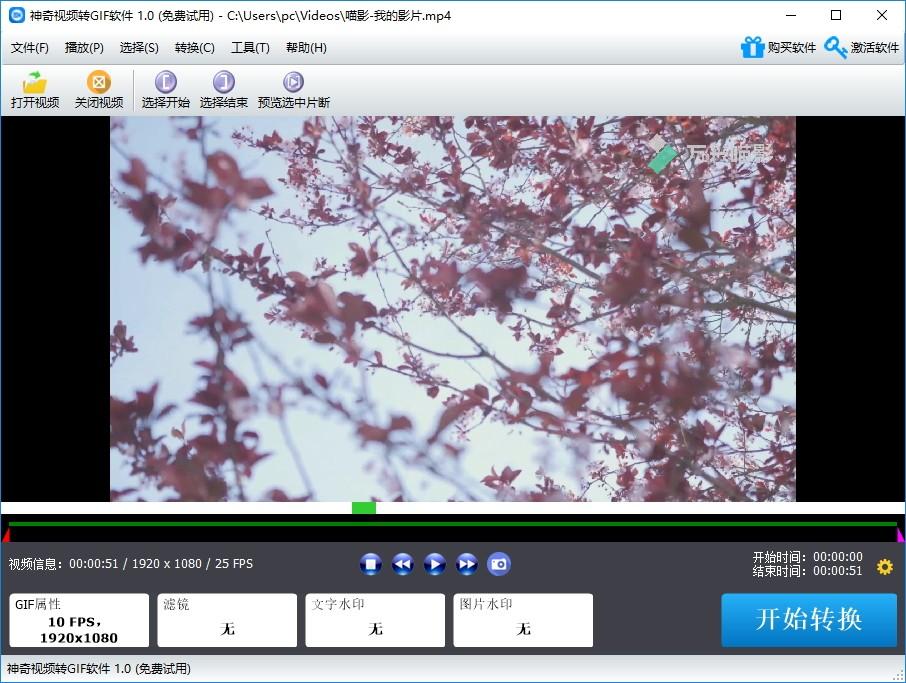
Tags:神奇视频转GIF软件下载,视频转GIF软件,gif格式转换,视频转换
 Alcohol 120%Black Edition光盘工具 / 414.55MB / 2015-2-6 / WinXP / /
Alcohol 120%Black Edition光盘工具 / 414.55MB / 2015-2-6 / WinXP / / 小编点评:Alcohol120%BlackEdi.
下载 ImTOO ISO Burner光盘工具 / 815.26MB / 2021-10-19 / WinXP, WinAll / /
ImTOO ISO Burner光盘工具 / 815.26MB / 2021-10-19 / WinXP, WinAll / / 小编点评:ISOBurner是一个易用和强大的D.
下载 AMR转MP3转换王视频转换 / 756.26MB / 2020-5-23 / WinXP, WinAll / /
AMR转MP3转换王视频转换 / 756.26MB / 2020-5-23 / WinXP, WinAll / / 小编点评:现在录音笔横行,手机录音,MP3录.
下载 dvd刻录音乐(Free Easy CD DVD Burner)光盘工具 / 864.9MB / 2017-5-2 / WinXP, WinAll / /
dvd刻录音乐(Free Easy CD DVD Burner)光盘工具 / 864.9MB / 2017-5-2 / WinXP, WinAll / / 小编点评:dvd刻录音乐(FreeEasyCDD.
下载 xvx视频提取器视频转换 / 736.94MB / 2014-11-21 / WinXP, WinAll / /
xvx视频提取器视频转换 / 736.94MB / 2014-11-21 / WinXP, WinAll / / 小编点评:xvx视频提取器xvx格式是迅雷新推.
下载 万能M4R转换器(Xilisoft iPhone Ringtone Maker)视频转换 / 387.67MB / 2013-11-26 / WinAll, WinXP / /
万能M4R转换器(Xilisoft iPhone Ringtone Maker)视频转换 / 387.67MB / 2013-11-26 / WinAll, WinXP / / 小编点评:制作个性iphone铃声的工具,可以.
下载 佳佳vcd视频格式转换器视频转换 / 899.12MB / 2021-8-24 / WinAll / /
佳佳vcd视频格式转换器视频转换 / 899.12MB / 2021-8-24 / WinAll / / 小编点评:佳佳vcd视频格式转换器是一款针对于VC.
下载 ThrottleStop6CPU内存 / 223.61MB / 2010-9-24 / WinXP, Win7, win8 / /
ThrottleStop6CPU内存 / 223.61MB / 2010-9-24 / WinXP, Win7, win8 / / 小编点评:《ThrottleStop6》是一款.
下载 黑狼ASP解密工具加密解密 / 466.86MB / 2020-2-23 / WinXP, WinAll / /
黑狼ASP解密工具加密解密 / 466.86MB / 2020-2-23 / WinXP, WinAll / / 小编点评:该软件用于对加密的ASP脚本进行解密.
下载 小喇叭文件加密精灵加密解密 / 314.45MB / 2023-12-16 / WinXP, WinAll / /
小喇叭文件加密精灵加密解密 / 314.45MB / 2023-12-16 / WinXP, WinAll / / 小编点评:文件加密精灵ver2.01.操作简.
下载 文件隐藏精灵(FakeFiler)加密解密 / 585.48MB / 2017-11-25 / WinXP, WinAll / /
文件隐藏精灵(FakeFiler)加密解密 / 585.48MB / 2017-11-25 / WinXP, WinAll / / 小编点评:文件隐藏精灵(FakeFiler)是.
下载 老婆看不到(WifeIsBlind)加密解密 / 968.68MB / 2020-4-21 / WinXP, win7, WinAll / /
老婆看不到(WifeIsBlind)加密解密 / 968.68MB / 2020-4-21 / WinXP, win7, WinAll / / 小编点评:老婆看不到(WifeIsBlind.
下载 简单文件校验(SFV Ninja)加密解密 / 328.32MB / 2012-11-12 / WinAll, WinXP / /
简单文件校验(SFV Ninja)加密解密 / 328.32MB / 2012-11-12 / WinAll, WinXP / / 小编点评:SFV(简单文件校验)校验和应用。它也支.
下载 艾奇iPhone视频转换器V3.80.506下载
艾奇iPhone视频转换器V3.80.506下载 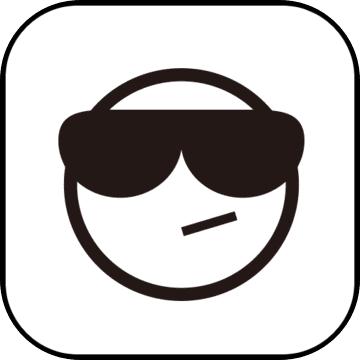 iSunshare iPhone Passcode Genius下载-苹果手机解锁工具 v3.1.1
iSunshare iPhone Passcode Genius下载-苹果手机解锁工具 v3.1.1  超级ipad视频转换器下载-ipad视频转换器 v2.20
超级ipad视频转换器下载-ipad视频转换器 v2.20  4Media Blu-ray to MKV Converter下载-蓝光到MKV转换器 v5.2
4Media Blu-ray to MKV Converter下载-蓝光到MKV转换器 v5.2  Super Code下载-文本加密工具 v2.0 免费版
Super Code下载-文本加密工具 v2.0 免费版  Jocsoft Video Converter下载-视频转换器 v1.3.8.2
Jocsoft Video Converter下载-视频转换器 v1.3.8.2 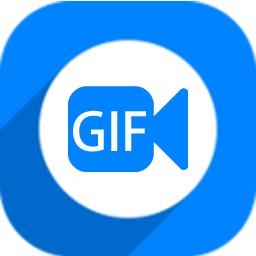 神奇视频转GIF软件下载-视频转GIF软件 v1.0.0.180
神奇视频转GIF软件下载-视频转GIF软件 v1.0.0.180  大黄蜂视频加密软件 v5.07
大黄蜂视频加密软件 v5.07  佳佳MP4 MP3格式转换器(转换视频格式)V1.2.5下载
佳佳MP4 MP3格式转换器(转换视频格式)V1.2.5下载  五大领域(暂未上线)
五大领域(暂未上线)  海上雄风(暂未上线)
海上雄风(暂未上线)  傻瓜殿下麻雀漫游记(暂未上线)
傻瓜殿下麻雀漫游记(暂未上线) 
隐身侠
 加密解密 / 476.72MB / 2011-8-12 / WinAll, WinXP, Win7, win8 / / 下载
加密解密 / 476.72MB / 2011-8-12 / WinAll, WinXP, Win7, win8 / / 下载
ARCHPR压缩包密码破解工具
 加密解密 / 720.27MB / 2021-3-20 / WinAll / / 下载
加密解密 / 720.27MB / 2021-3-20 / WinAll / / 下载
Nero Multimedia Suite 10简体中文精装版
 光盘工具 / 973.17MB / 2018-6-6 / WinAll / / 下载
光盘工具 / 973.17MB / 2018-6-6 / WinAll / / 下载
OpenCloner UltraBox 2019
 光盘工具 / 484.57MB / 2023-2-23 / WinAll / / OpenCloner / 下载
光盘工具 / 484.57MB / 2023-2-23 / WinAll / / OpenCloner / 下载
内存整理优化工具(Extra RAM)
 CPU内存 / 447.78MB / 2010-10-25 / WinXP, WinAll / / 下载
CPU内存 / 447.78MB / 2010-10-25 / WinXP, WinAll / / 下载
Core Temp中文版(测AMD CPU)
 CPU内存 / 293.81MB / 2023-12-25 / WinAll / / 下载
CPU内存 / 293.81MB / 2023-12-25 / WinAll / / 下载
计算机辅助教学V1.0.0下载
 电脑学习 / 817.42MB / 2023-3-2 / Win8,Win7,WinXP / 简体中文 / 免费软件 下载
电脑学习 / 817.42MB / 2023-3-2 / Win8,Win7,WinXP / 简体中文 / 免费软件 下载
Speedsafe Pro(数据加密工具)V1.1下载
 加密解密 / 873.1MB / 2011-10-18 / Win8,Win7,WinXP / 英文 / 免费软件 下载
加密解密 / 873.1MB / 2011-10-18 / Win8,Win7,WinXP / 英文 / 免费软件 下载
Crypto-Lock(文件加密工具)V1.0.0下载
 加密解密 / 142.13MB / 2020-11-4 / Win8,Win7,WinXP / 英文 / 免费软件 下载
加密解密 / 142.13MB / 2020-11-4 / Win8,Win7,WinXP / 英文 / 免费软件 下载
Free AVCHD 2 Iriver PMP100 Pro(转换AVCHD文件到Divx格式)V1.2.3下载
 视频转换 / 445.21MB / 2012-5-2 / Win8,Win7,WinXP / 英文 / 免费软件 下载
视频转换 / 445.21MB / 2012-5-2 / Win8,Win7,WinXP / 英文 / 免费软件 下载
Nimo Codec Pack V5.0下载
 视频转换 / 691.79MB / 2014-5-3 / Win8,Win7,WinXP / 英文 / 免费软件 下载
视频转换 / 691.79MB / 2014-5-3 / Win8,Win7,WinXP / 英文 / 免费软件 下载
Movavi Video Converter(视频转换软件)V18.1.1下载 v21.0.0
 视频转换 / 153.57MB / 2023-10-3 / WinAll / 英文 / 商业软件 下载
视频转换 / 153.57MB / 2023-10-3 / WinAll / 英文 / 商业软件 下载
闪影精灵V1.05下载
 Flash相关 / 702.30MB / 2021-9-22 / Win8,Win7,WinXP / 简体中文 / 免费软件 下载
Flash相关 / 702.30MB / 2021-9-22 / Win8,Win7,WinXP / 简体中文 / 免费软件 下载